Cualquier documento escaneado se puede convertir en diferentes formatos, incluyendo PDF. Al convertir un documento escaneado a PDF, puedes editar y realizar cambios en tus documentos escaneados importantes. Este artículo te mostrará cómo escanear documentos a PDF y convertir documentos escaneados a PDF editable con PDFelement y más. Esto facilita realizar modificaciones en un documento escaneado y guardarlo en muchos formatos de salida como PDF editable, Word, Excel, PPT, EPUB, etc.

![]() Impulsado por IA
Impulsado por IA
En este artículo:
¿Cómo convertir un documento escaneado a PDF fácilmente?
A continuación vamos a mostrarle cómo guardar y editar un documento escaneado como un archivo PDF. Sigue los pasos una vez que haya descargado e instalado con éxito el OCR.
1. Guía paso a paso para converitr archivo escaneado a PDF con PDFelement
Paso 1. Importar el documento escaneado a PDFelement

![]() Impulsado por IA
Impulsado por IA
Inicia PDFelement en su ordenador. El archivo se puede abrir directamente con PDFelement haciendo clic en el botón "Abrir".

Paso 2. Cambiar el documento escaneado a PDF
Con la función de OCR, el programa detectará automáticamente el archivo escaneado y luego le pedirá que utilice OCR. Haga clic en el botón "Realizar OCR" de la barra de información superior, seleccione el idioma del documento y haga clic en "OK". No ejecute otras actividades mientras se lleva a cabo el OCR.
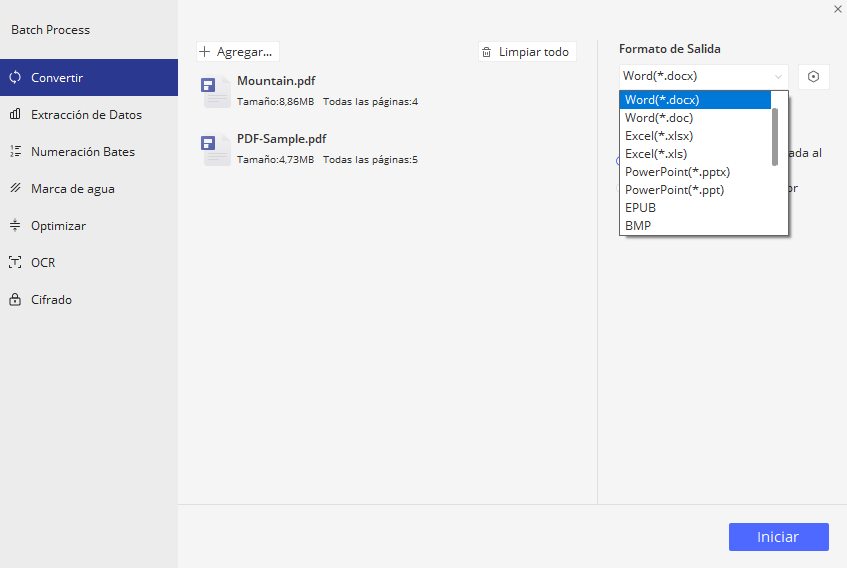
Paso 3. Editar el contenido de tu archivo PDF (Opcional)
Después de que se haya completado el OCR, si es necesario, puede seguir editando el documento. PDFelement le ofrece una variedad de herramientas de edición y anotación. Para modificar el texto en el documento, vaya a la pestaña "Editar" y seleccione "Editar texto". Luego, haga doble clic sobre el texto que desea editar y realice el cambio.
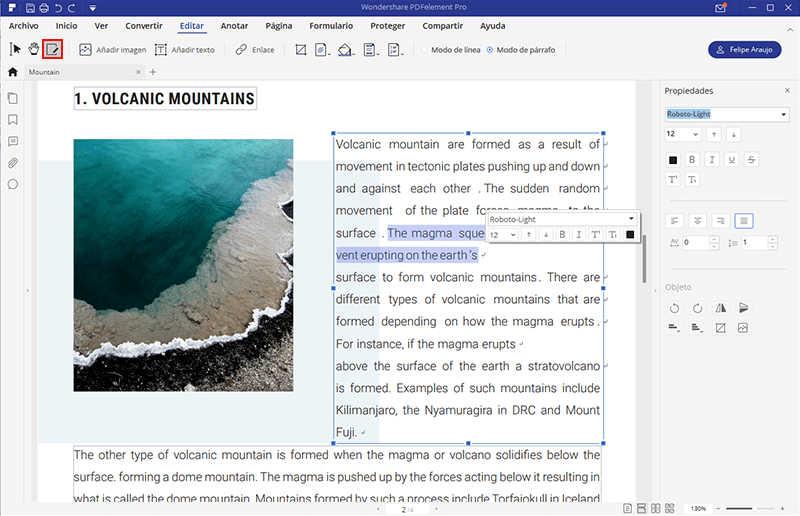
Paso 4. Guardar tu archivo como PDF
Si está satisfecho con los cambios realizados, ahora es momento de guardar el documento en formato PDF. Utilice el icono "Guardar" en la barra de menú superior o bien puede ir a "Archivo > Guardar como". Usted será capaz de elegir dónde guardar el archivo y con qué nombre hacerlo.
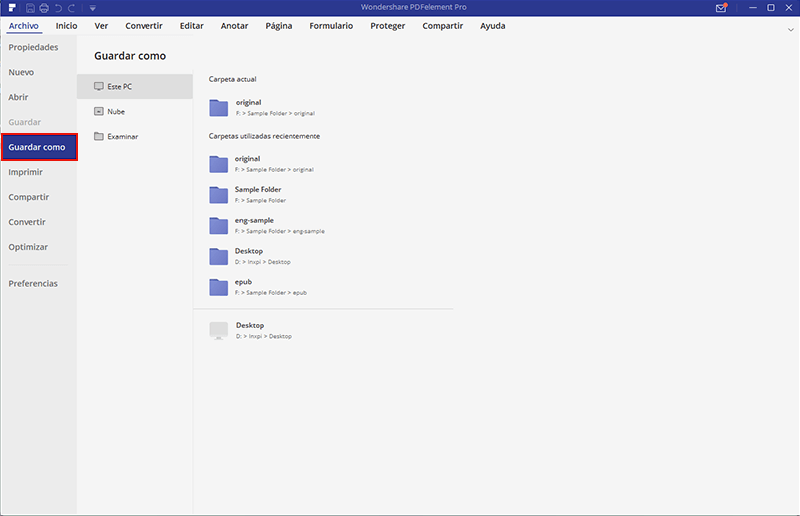
2. Mucho más que convertir archivo escaneado a PDF con PDFelement
PDFelement hace que para nosotros sea más fácil, o posible, realizar modificaciones a un documento escaneado y guardarlo en muchos formatos de salida, como PDF, Word, Excel, PPT, EPUB y otros. Mediante el uso de la función de OCR (Reconocimiento Óptico de Caracteres), se pueden transformar documentos escaneados en archivos editables y guardarlos como PDF, Microsoft Office, archivos EPUB.

![]() Impulsado por IA
Impulsado por IA
PDFelement ofrece un rápido reconocimiento de los contenidos de texto, imágenes y números y mantiene de manera efectiva la presentación del documento. También, es compatible con una amplia gama de idiomas de OCR, lo cual le permite obtener un archivo editable con gran precisión.
3. Consejos Útiles para Utilizar la función OCR para
- Puedes elegir entre más de 20 idiomas. Esto, te ahorrará tiempo y no tendrás problemas con el reconocimiento de caracteres especiales.
- Si tienes un documento más grande, con docenas o incluso cientos de páginas, puede personalizar el intervalo de páginas que desea editar.
- Después de acceder a la función de OCR, puedes seleccionar varias opciones, tales como la forma en que se mostrará el documento, el zoom con que verá el documento, y el tipo de letra predeterminada para un cuadro de texto.
- Puedes convertir sus archivos de múltiples formatos como imagen, Word, Excel, PowerPoint, EPUB, HTML, PDF y también, en viceversa, desde PDF a muchos otros formatos.
4. Video de convertir un archivo escaneado a PDF
Para que sepa cómo convertir documentos escaneados a PDF de manera más directa y completa, puede ver este video.

![]() Impulsado por IA
Impulsado por IA
¿Cómo convertir un documento escaneado a PDF con un convertidor de PDF?
Wondershare PDF Converter Pro es otro poderoso convertidor de PDF que no solo puede ayudarte a convertir el documento escaneado a PDF, sino que también puede ayudarlo a convertir PDF a otro formato de oficina de Microsoft. Aquí, te guiará la forma más fácil de convertir documentos escaneados a PDF.
Guía detallada de convertir documento escaneado a PDF con PDF Converter Pro
Paso 1. Agregar documento escaneado
Inicie el programa Wondershare PDF Converter Pro, vaya a la pestaña "OCR" y luego haga clic en el botón "Agregar" para añadir un documento escaneado a este convertidor de PDF.
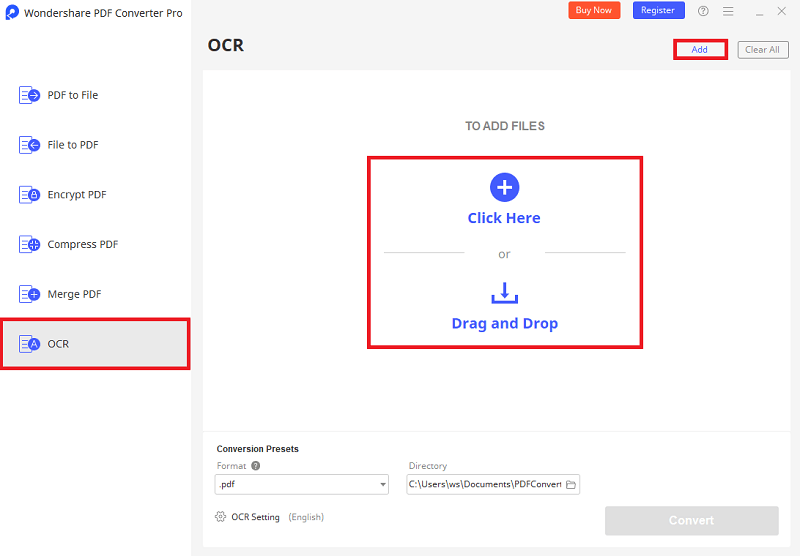
Paso 2. Convertir el documento escaneado a PDF
Después de cargar su documento escaneado, elija "PDF" en el menú desplegable "Formato", luego vaya a "Configuración de OCR" para elegir el idioma que necesita reconocer. Haga clic en el icono "ENVIAR" y luego en el botón "Convertir", el proceso de OCR se completará en segundos. Entonces obtendrá el archivo PDF convertido.
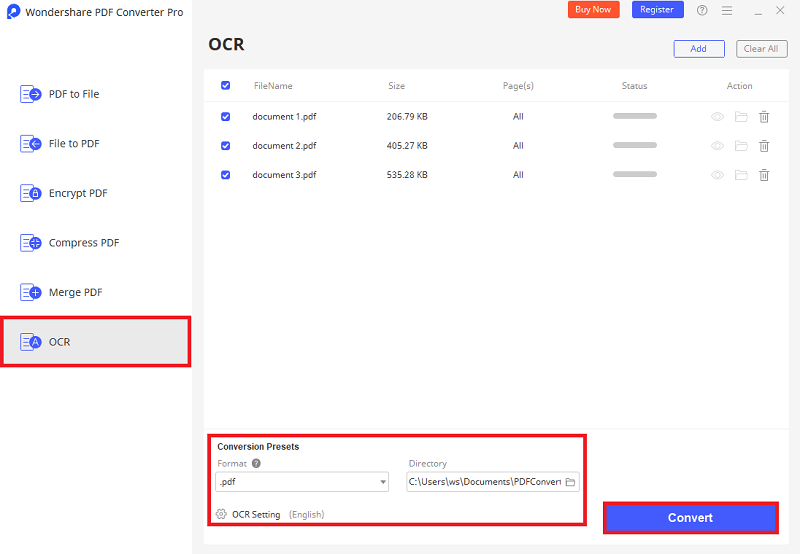
¿Cómo convertir un documento escaneado a PDF online?
Hay otro método para convertir documentos escaneados a PDF.HiPDF es uno de los mejores convertidores de PDF en línea, no solo puede convertir PDF a formato de Microsoft Office, sino también encriptar PDF, comprimir PDF, recortar PDF, etc. Ahora, siga los pasos a continuación para aprender cómo convertir documentos escaneados a PDF.
Pasos para convertir documento escaneado a PDF online con HiPDF
Paso 1. Cargar documento escaneado
Cuando abra el sitio web HiPDF, haga clic en la opción "Convertir" en la barra de herramientas superior y seleccione "Imagen a PDF". Después de seleccionar la opción "Imagen a PDF", se abrirá una nueva página web que le permite cargar el documento escaneado. Haga clic en el botón "Seleccionar archivo" y luego abra el documento escaneado. Además, puede cargar archivos arrastrándolos a la página web.
Paso 2. Convertir el documento escaneado a PDF
Después de cargar el documento escaneado, haga clic en el botón "CONVERTIR". En solo unos segundos, el documento escaneado se convertirá en un archivo PDF y podrá hacer clic en "DESCARGAR" para guardar su archivo.
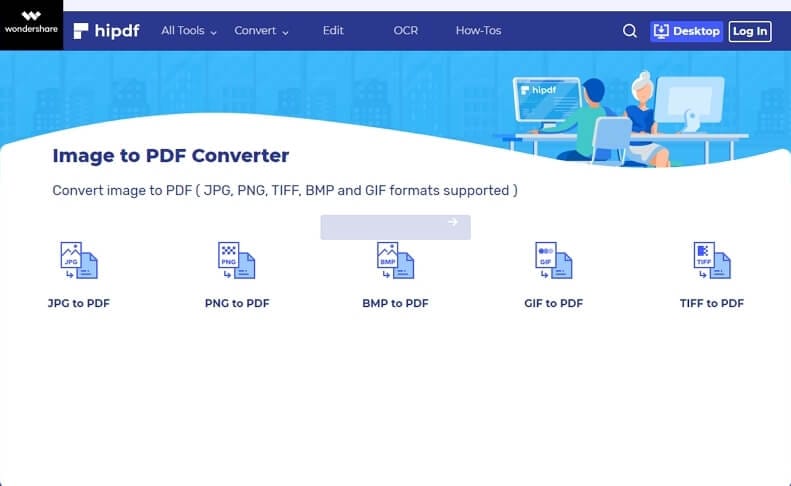
 100% Seguro | Sin anuncios |
100% Seguro | Sin anuncios |






